Excel: как найти последний пробел в строке
Вы можете использовать следующую формулу, чтобы найти позицию последнего пробела в строке в Excel:
=FIND("/", SUBSTITUTE( A2 ," ","/", LEN( A2 )-LEN(SUBSTITUTE( A2 ," ""))))
Эта конкретная формула находит позицию последнего пробела в строке в ячейке A2 .
Например, если строка в ячейке A2 — «Всем привет», то эта формула вернет значение 6 , поскольку это позиция в строке, где появляется первый пробел.
Вы также можете использовать следующую формулу, чтобы найти общее количество пробелов в строке:
=LEN( A2 )-LEN(SUBSTITUTE( A2 ," ",""))
Например, если строка в ячейке A2 — «Всем привет», то эта формула вернет значение 1 , поскольку в строке есть только один пробел.
В следующем примере показано, как использовать каждую из этих формул на практике.
Пример: как найти последний пробел строки в Excel
Предположим, у нас есть следующий столбец строк в Excel:
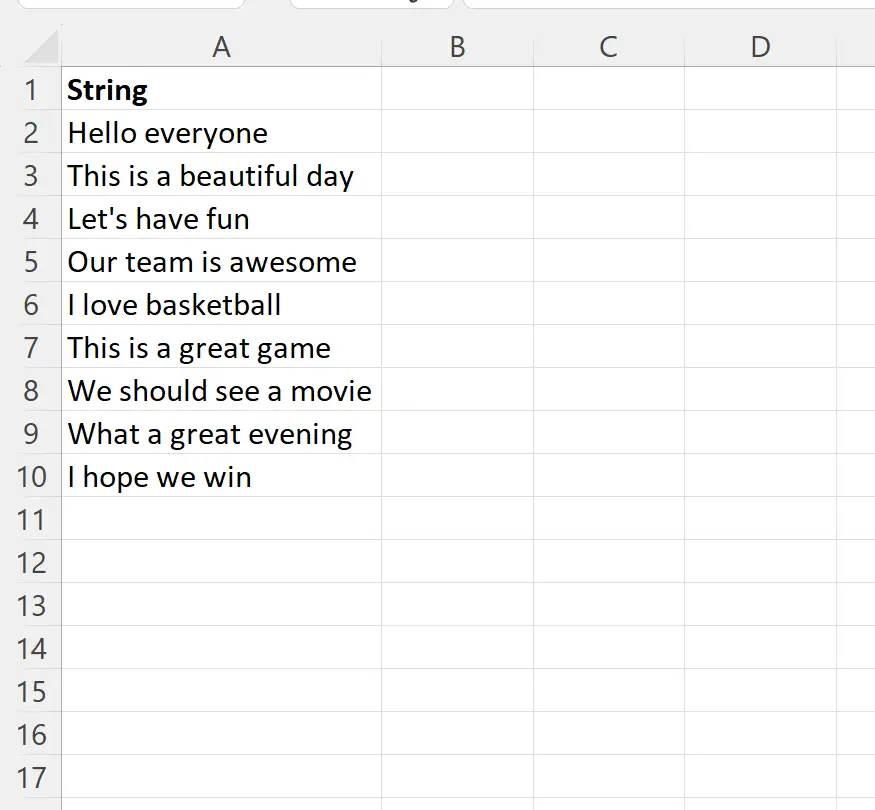
Мы можем ввести следующую формулу в ячейку B2 , чтобы найти положение последнего пробела в ячейке A2 :
=FIND("/", SUBSTITUTE( A2 ," ","/", LEN( A2 )-LEN(SUBSTITUTE( A2 ," ""))))
Затем мы можем щелкнуть и перетащить эту формулу в каждую оставшуюся ячейку в столбце B:
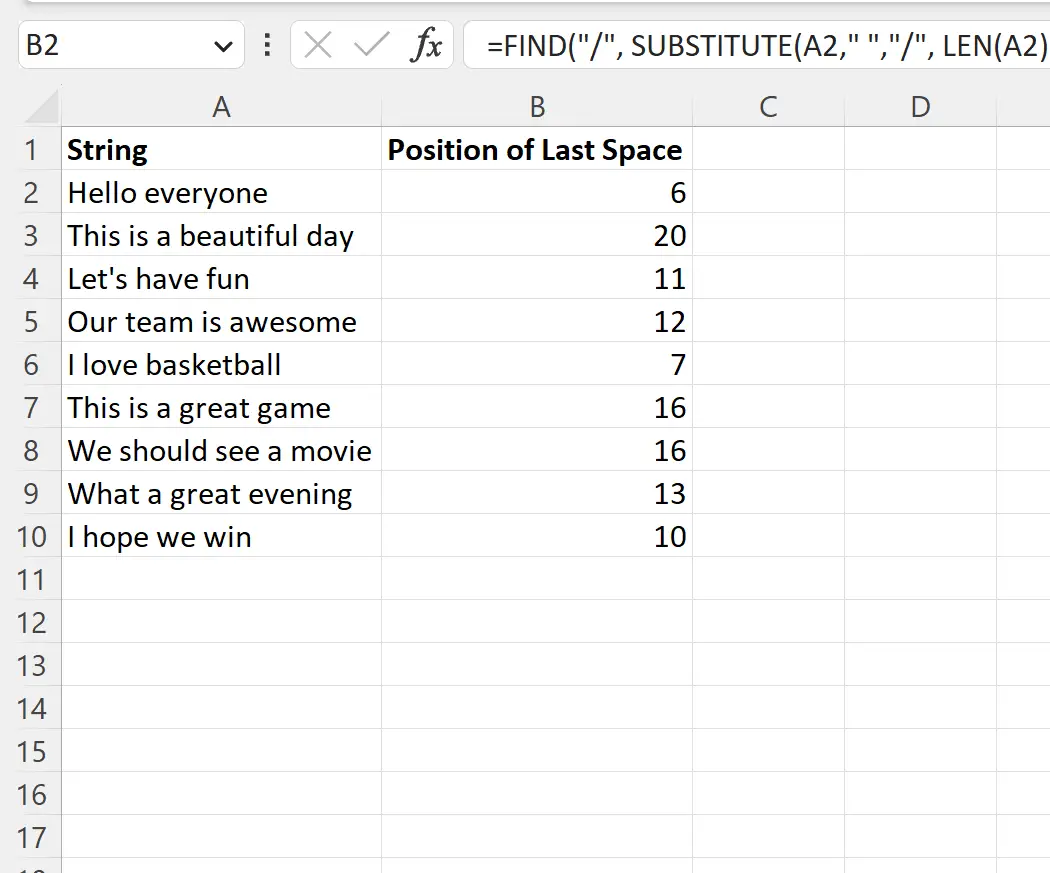
В столбце B теперь отображается положение последнего пробела каждой строки в столбце A.
Мы также можем ввести следующую формулу в ячейку C2 , чтобы найти общее количество пробелов в строке в ячейке A2 :
=LEN( A2 )-LEN(SUBSTITUTE( A2 ," ",""))
Затем мы можем щелкнуть и перетащить эту формулу в каждую оставшуюся ячейку в столбце C:
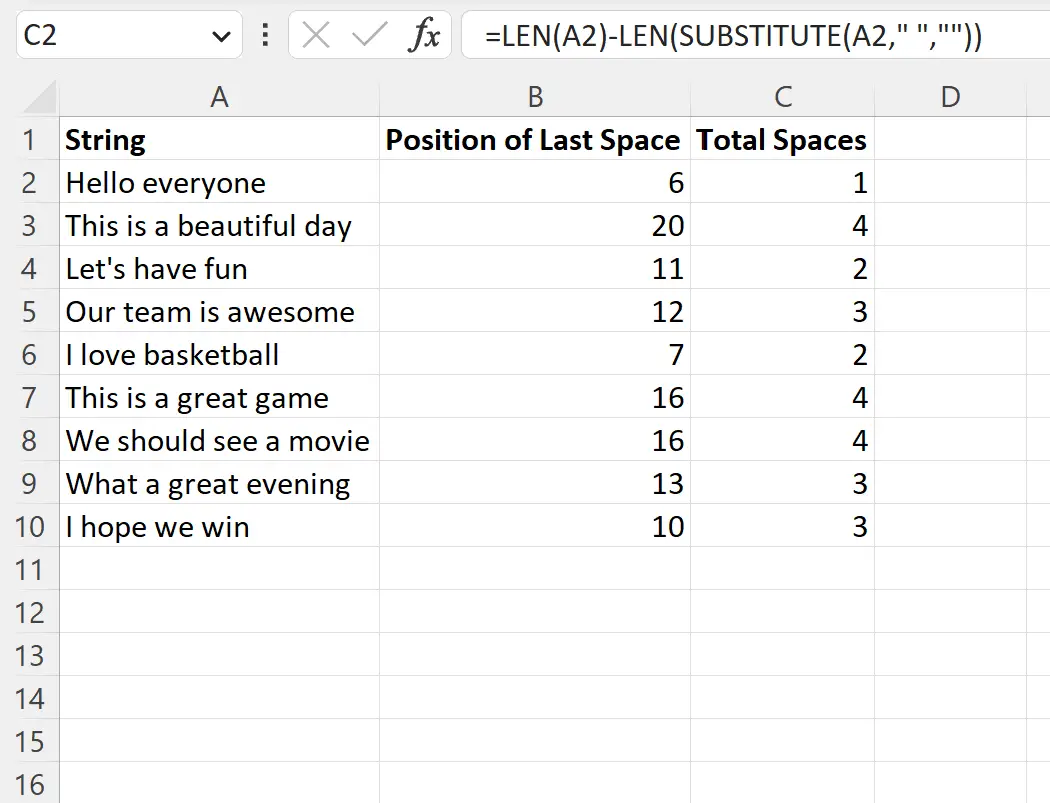
В столбце C теперь отображается общее количество пробелов в каждой строке столбца A.
Дополнительные ресурсы
В следующих руководствах объясняется, как выполнять другие распространенные задачи в Excel:
Excel: как удалить определенный текст из ячеек
Excel: как удалить последние 3 символа из строки
Excel: как вставить символ в строку